Gebruikershandleiding Keynote voor de Mac
- Welkom
-
- Doorzichtigheid van een object wijzigen
- Objecten vullen met kleur of een afbeelding
- Een rand aan een object toevoegen
- Een bijschrift aanmaken
- Een weerspiegeling of schaduw toevoegen
- Objectstijlen gebruiken
- Objecten vergroten of verkleinen, roteren en spiegelen
- Objecten verplaatsen en wijzigen in de objectenlijst
-
- Tekst selecteren en het invoegpunt plaatsen
- Een stijl toepassen door middel van een toetscombinatie
- Lijsten opmaken
- Een markering toevoegen aan tekst
- Wiskundige vergelijkingen toevoegen
- Een koppeling naar een webpagina, e-mail of dia toevoegen in Keynote op de Mac
- Lijnen toevoegen om tekst te scheiden
-
- Een presentatie versturen
- Informatie over samenwerking
- Anderen uitnodigen om samen te werken
- Samenwerken aan een gedeelde presentatie
- De instellingen van een gedeelde presentatie wijzigen
- Een presentatie niet meer delen
- Box gebruiken om samen te werken
- Een geanimeerde GIF aanmaken
- Je presentatie in een blog publiceren
-
- iCloud Drive gebruiken bij Keynote
- Exporteren naar PowerPoint of een andere bestandsstructuur
- Een presentatiebestand kleiner maken
- Een grote presentatie als pakketbestand bewaren
- Een eerdere versie van een presentatie herstellen
- Een presentatie verplaatsen
- Een presentatie verwijderen
- Een presentatie beveiligen met een wachtwoord
- Een presentatie vergrendelen
- Keynote-thema's aanmaken en beheren
- Copyright

Inleiding tot Keynote op de Mac
Met Keynote kun je indrukwekkende presentaties maken met leuke animaties, boeiende overgangen en een professionele uitstraling.
Om een Keynote-presentatie aan te maken, begin je altijd met een thema. Dit pas je vervolgens naar wens aan. De dia's in een thema bevatten plaatsaanduidingen voor afbeeldingen en tekst die zijn opgemaakt als koppen en hoofdtekst.

Om je presentatie samen te stellen, vervang je de plaatsaanduidingen door je eigen inhoud of verwijder je plaatsaanduidingen die je niet nodig hebt. Je kunt ook andere objecten, zoals vormen, foto's en diagrammen, aan een dia toevoegen.
Als je tekst of een object op een dia selecteert, verschijnen de bijbehorende opmaakregelaars in de navigatiekolom aan de rechterkant. Alleen de regelaars voor het aanpassen van het geselecteerde object zijn zichtbaar. Als je geen navigatiekolom ziet, klik je op ![]() in de knoppenbalk. (Klik nogmaals op de knop om de navigatiekolom te verbergen.)
in de knoppenbalk. (Klik nogmaals op de knop om de navigatiekolom te verbergen.)
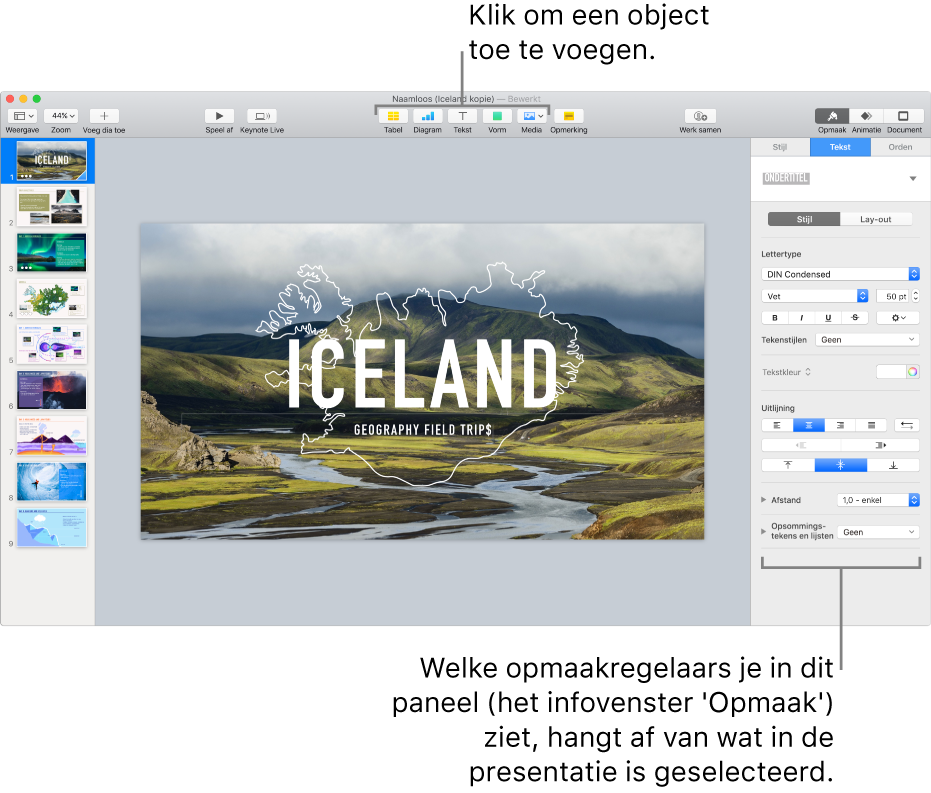
Je kunt snel de vormgeving van een geselecteerd object (afbeelding, vorm, tabel of diagram) wijzigen door op een van de zes stijlen boven in de navigatiekolom te klikken. Met de andere regelaars in de navigatiekolom kun je het object naar wens aanpassen.
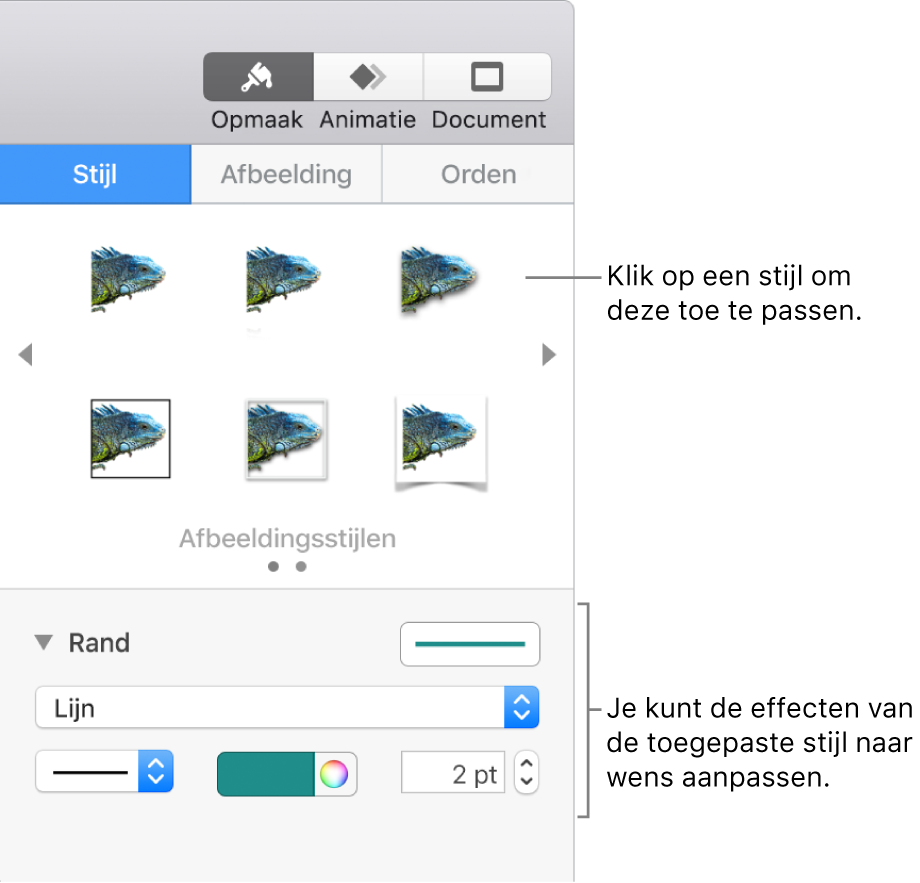
Deze handleiding helpt je op weg met Keynote 9.2 voor de Mac. Om te zien welke versie van Keynote op je Mac staat, kies je 'Keynote' > 'Over Keynote' (uit het Keynote-menu boven in het scherm).
Als je meer wilt weten voor je aan de slag gaat met Keynote, klik je op de koppelingen onder aan deze pagina of klik je op de knop 'Inhoudsopgave' boven aan deze pagina. Je kunt de handleiding ook downloaden uit Apple Books (indien beschikbaar).